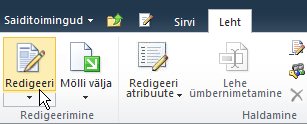Klassikaliste SharePointi lehtede loomine ja redigeerimine (inglise keeles)
Rakenduskoht
Kui kasutate SharePoint Online'i, saate luua uudseid lehti, järgides teemas Lehe lisamine saidile toodud juhiseid. Kui kasutate varasemaid versioone või SharePointi või kasutate SharePoint Online'i klassikalist kasutuskogemust, saate järgmiste juhiste abil luua veebiosalehti. Veebiosalehti saate luua ka rakenduses Microsoft SharePoint Designer 2010.
Lehe loomiseks, redigeerimiseks või kustutamiseks peab teil olema vähemalt saidi kujundajate SharePointi rühma lisamisel saadud õigused.
Selle artikli teemad
Klassikalise veebiosalehe loomine
Märkus.: Lehe loomise juhised võivad olenevalt saidi tüübist ja saidi õigustest erineda.
-
Avage saidil, kus soovite lehe luua, saidi sisu. Leiate selle vasakult küljelt navigeerimise või hammasratta sätete
-
Avage teek Saidilehed ja klõpsake nuppu +Uus
-
Tippige uue lehe nimi ja klõpsake nuppu Loo. Leht luuakse ja avatakse redigeerimiseks brauseris.
Lehe redigeerimine
-
Klõpsake lehel lindil menüüd Leht ja seejärel käsku Redigeeri. See toiming pole vajalik, kui soovite äsja loodud lehte redigeerida, kuna äsja loodud leht on juba redigeerimiseks avatud.
Märkus.: Kui käsk Redigeeri on keelatud, ei pruugi teil olla lehe redigeerimiseks vajalikke õigusi. Pöörduge oma administraatori poole.
-
Lehe veergude, külgriba, päise ja jaluse konfigureerimiseks klõpsake lindil nuppu Teksti paigutus ja valige soovitud suvand ,nt Kaks veergu koos päisega. Teksti paigutust saate hiljem muuta, korrates seda toimingut.
-
Tippige lehe tekst.
-
Lehel olevale tekstile laadi rakendamiseks valige tekst, millele soovite laadi rakendada, klõpsake menüüd Tekstivorming , nuppu Laadid ja seejärel valige laad, mida soovite rakendada (nt Tõsta esile). Korrake seda toimingut muu tekstiga, millele soovite laade rakendada.
-
Sarnaseid juhiseid saate kasutada ka muude leheredigeerimissuvandite puhul (nt teksti fonditüüpide ja -suuruste valimine, vormindusloendid, lõikude konfigureerimine ja õigekirja kontrollimine). Paljud teile tuttavad Word 2010 kiirklahvid (nt CTRL+I) on samad.
-
Lehele objektide lisamiseks klõpsake lindil menüüd Lisa ja kasutage käske lehele tabelite, meediumide, linkide ja veebiosade lisamiseks. Lugege lisateavet veebiosade kasutamise kohta klassikalistel lehtedel.
-
Kui olete lehe redigeerimise lõpetanud, klõpsake menüü Leht nuppu Salvesta .
Lehe kustutamine
-
Klõpsake lehel menüüd Leht ja seejärel käsku Kustuta leht.
-
Nõudmisel klõpsake nuppu OK.
Leht teisaldatakse kustutamiseks prügikasti. Kui olete lehe kogemata kustutanud, on võimalik, et saate selle taastada.